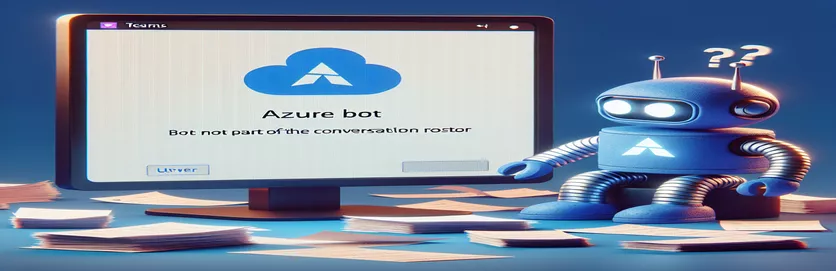Utmaningar med att skicka kanalmeddelanden med Azure Bot Services
Föreställ dig att distribuera en bot som är redo att hjälpa team sömlöst inom Microsoft Teams, leverera uppdateringar och utföra uppgifter som planerat. Det fungerar utmärkt - tills det inte gör det. Plötsligt, istället för att skicka uppdateringar i din kanal, ger boten ett fel, vilket lämnar team utan de förväntade insikterna.
Detta frustrerande problem, märkt som ett BotNotInConversationRoster-fel, förhindrar din bot från att interagera i en Teams-kanal där den tidigare kommunicerade smidigt. Det här problemet kan komma plötsligt, trots en historia av framgångsrik kommunikation.💬
När det här felet visas innehåller det ofta en 403 Förbjuden status, vilket signalerar ett behörighets- eller åtkomstproblem som blockerar boten från att gå med i konversationen i den angivna Teams-kanalen. Sådana fel kan stoppa arbetsflöden, särskilt om boten var kritisk för kanalomfattande aviseringar.
Här kommer vi att utforska varför det här felet uppstår och, ännu viktigare, hur man löser det så att din bot kan gå med i Teams kanalkonversation igen. Vi går igenom verkliga lösningar, från att justera konversationsbehörigheter till att se till att botens roll är aktiv i kanallistan.
| Kommando | Exempel på användning |
|---|---|
| TeamsChannelData | Skapar ett dataobjekt med specifika Teams-egenskaper som Channel, Team och Tenant, som används i konversationsparametrarna för att identifiera den inriktade Teams-konversationen. |
| ChannelInfo | Ger specifik kanalidentifieringsinformation. Används för att ställa in Channel-parametern i TeamsChannelData för att ange var boten ska skicka meddelanden. |
| TenantInfo | Skapar ett objekt som lagrar klientens ID i TeamsChannelData, och länkar konversationen till en viss Microsoft 365 klient för bättre åtkomstkontroll. |
| createConversation | En metod från Conversations API för att initiera en konversation i en specificerad Teams-kanal. Viktigt för att dirigera botmeddelanden till kanaler. |
| ConversationParameters | Används för att skicka komplexa data som ChannelData och Activity till createConversation-funktionen, vilket säkerställer att boten har tillräcklig information för att rikta in sig på rätt omfattning. |
| axios.get | Gör en REST API-begäran för att hämta alla medlemmar i en konversation för att verifiera om boten finns i listan. GET-metoden tillåter inspektion innan boten läggs till. |
| Activity | Definierar aktiviteten som ska utföras i kanalen. I botutveckling kan Activity vara meddelanden eller interaktioner som initieras i en Teams-kanal. |
| Mocha | Ett testramverk som används i JavaScript för att köra enhetstester för Node.js-funktioner. Här används den för att validera botnärvaro och säkerställa att behörigheter är korrekt konfigurerade. |
| ConnectorClient | Ger tillgång till Teams-specifika funktioner i botframework-connectorn, vilket gör att metoder som createConversation kan interagera direkt med Teams kanaler. |
Felsökning av botlistningsfel i Azure Bot for Teams-kanaler
Det första lösningsskriptet som skapats ovan hjälper till att lösa det vanliga BotNotInConversationRoster-felet genom att direkt lägga till boten i en specificerad Teams-konversation. Det här felet uppstår vanligtvis när boten försöker skicka ett meddelande i en Teams-kanal men saknar de nödvändiga behörigheterna för att interagera i den specifika chattlistan. I lösningen, TeamsChannelData används för att definiera kritiska detaljer, såsom kanal-ID och hyresgäst-ID, som hjälper till att hitta det exakta utrymmet där boten är installerad. Till exempel kan ett kundsupportteam använda en bot i en kundförfrågningskanal för att svara snabbt. Om den boten oväntat misslyckas på grund av BotNotInConversationRoster-felet säkerställer TeamsChannelData-konfigurationen att boten har rätt kanal och åtkomst till klienten för att fungera effektivt.
Inom denna inställning gör ChannelInfo-, TeamInfo- och TenantInfo-objekt botens behörigheter och omfattning så specifika som möjligt, och kartlägger exakt var den behöver åtkomst. När vi har specificerat detta fortsätter skriptet att använda skapa konversation metod för att upprätta en session inom kanalen, vilket låter boten fungera utan att stöta på det förbjudna felet. Felhanteringen i det här avsnittet är viktigt eftersom det omedelbart fångar förbjudna statusproblem eller saknade roller och loggar detaljerade felmeddelanden. Den här inställningen är särskilt användbar för företag som är mycket beroende av bots för automatiserade arbetsflöden, som att skicka dagliga rapporter eller viktiga påminnelser i en teamarbetsyta.
I det andra tillvägagångssättet lägger vi till en REST API-begäran som anropar Azure-tjänsten för att verifiera om boten för närvarande är medlem i konversationslistan. Här hämtar axios.get en lista över alla medlemmar i den utsedda Teams-kanalen och korskontrollerar om botens unika ID finns med bland dessa medlemmar. Om det inte är det, initierar skriptet addBotToRoster-funktionen, vilket säkerställer att boten läggs till som en auktoriserad medlem i förteckningen. Denna funktion hjälper till att garantera att boten har tillgång till rätt konversation. Till exempel, om en gruppledare konfigurerar en bot för att hantera incheckningar och prestandaaviseringar varje vecka, hjälper detta API-anrop att bekräfta att boten har rätt behörighet att skicka meddelanden innan den försöker göra det.
Slutligen uppnåddes testning av varje lösning genom att använda Mocka och Chai, som är ramverk som validerar om boten lyckats gå med i listan och har korrekta behörigheter. I verkliga scenarier säkerställer sådana tester att om en bot förlorar åtkomst på grund av omkonfigurering av kanaler eller borttagning av användare, varnas utvecklare omedelbart och undviker oväntade tjänsteavbrott. Genom att verifiera att boten är listad i listan kan vi förhindra driftförseningar som kan uppstå från obemärkta behörighetsproblem. Detta proaktiva tillvägagångssätt är avgörande för miljöer med komplexa behörigheter, vilket säkerställer en pålitlig upplevelse för varje team och automatiserar en rad dagliga uppgifter effektivt. 🤖
Lösning 1: Verifiera botbehörigheter och omfattning i Azure Bot Framework
Den här lösningen använder JavaScript med Node.js i backend för att säkerställa att boten läggs till korrekt i konversationslistan för Teams-kanaler.
// Import the necessary modulesconst { ConnectorClient } = require('botframework-connector');const { TeamsChannelData, ChannelInfo, TeamInfo, TenantInfo } = require('botbuilder');// Function to add bot to conversation rosterasync function addBotToConversationRoster(connectorClient, teamId, tenantId, activity) {try {// Define channel data with team, channel, and tenant infoconst channelData = new TeamsChannelData({Channel: new ChannelInfo(teamId),Team: new TeamInfo(teamId),Tenant: new TenantInfo(tenantId)});// Define conversation parametersconst conversationParameters = {IsGroup: true,ChannelData: channelData,Activity: activity};// Create a conversation in the channelconst response = await connectorClient.Conversations.createConversation(conversationParameters);return response.id;} catch (error) {console.error('Error creating conversation:', error.message);if (error.code === 'BotNotInConversationRoster') {console.error('Ensure bot is correctly installed in the Teams channel.');}}}
Lösning 2: Verifiera konversationslistan med REST API
Den här lösningen använder REST API med HTTP-förfrågningar för att validera botnärvaro i listan och gå med i en Teams-konversation.
// Define REST API function for checking bot's roster membershipconst axios = require('axios');async function checkAndAddBotToRoster(teamId, tenantId, botAccessToken) {const url = `https://smba.trafficmanager.net/amer/v3/conversations/${teamId}/members`;try {const response = await axios.get(url, {headers: { Authorization: `Bearer ${botAccessToken}` }});const members = response.data; // Check if bot is in the rosterif (!members.some(member => member.id === botId)) {console.error('Bot not in conversation roster. Adding bot...');// Call function to add bot to the rosterawait addBotToConversationRoster(teamId, tenantId);}} catch (error) {console.error('Error in bot roster verification:', error.message);if (error.response && error.response.status === 403) {console.error('Forbidden error: Check permissions.');}}}
Enhetstest: Validerar botnärvaro och behörigheter
Enhetstest i Node.js med Mocha och Chai ramverk för att validera bots närvaro i Teams och kontrollera felhantering för åtkomstproblem.
const { expect } = require('chai');const { addBotToConversationRoster, checkAndAddBotToRoster } = require('./botFunctions');describe('Bot Presence in Teams Roster', function() {it('should add bot if not in roster', async function() {const result = await checkAndAddBotToRoster(mockTeamId, mockTenantId, mockAccessToken);expect(result).to.equal('Bot added to roster');});it('should return error for forbidden access', async function() {try {await checkAndAddBotToRoster(invalidTeamId, invalidTenantId, invalidAccessToken);} catch (error) {expect(error.response.status).to.equal(403);}});});
Felsökning av botbehörigheter och åtkomstproblem i Microsoft Teams
En kritisk aspekt av felsökning av botåtkomst i Microsoft Teams är att se till att boten är korrekt konfigurerad inom Azure Bot Framework och att den har tillräckliga behörigheter för både personliga och teamomfattningar. När en bot läggs till i Teams placeras den vanligtvis i en specifik lista som styr vem som kan interagera med den. Denna "konversationslista" fungerar som en gatekeeper, så om boten inte är korrekt registrerad här kan alla försök att skicka meddelanden leda till fel som BotNotInConversationRoster. Om boten tas bort eller inte får tillgång till den här förteckningen, kommer den inte att kunna utföra åtgärder, vilket gör det avgörande för team som förlitar sig på botar för att automatisera arbetsflöden, till exempel dagliga stand-ups eller uppgiftsuppdateringar.
För att åtgärda detta bör utvecklare validera botens roll och behörigheter genom att dubbelkolla dess kanalomfång och hyresgästkonfiguration. Microsoft Teams kräver att botar inom en teamkanal fungerar under vissa Azure-behörigheter, och boten måste ges tillstånd uttryckligen. Till exempel kan botar konfigurerade med fullständiga behörigheter för personlig interaktion fortfarande stöta på problem när de läggs till i gruppkanaler på grund av de mer restriktiva åtkomstkontrollerna. Uppdaterar Azure AD appregistrering med rätt omfattning och behörighet kan förhindra dessa fel och säkerställa en sömlös upplevelse för teammedlemmar.
Slutligen är det viktigt att använda REST API-anrop för att verifiera om boten är listad i en konversationslista. Med kommandon som axios.get i JavaScript kan vi snabbt bekräfta om botens unika ID ingår bland auktoriserade kanalmedlemmar, vilket säkerställer smidig funktionalitet. Denna inställning är särskilt relevant för team som hanterar tidskänsliga uppgifter, där ett plötsligt botfel kan störa produktiviteten, som under en projektsprint. När team automatiserar aviseringar och uppgiftstilldelningar är det viktigt att se till att deras bots är korrekt registrerade i konversationslistan för att hålla verksamheten igång utan avbrott. 🤖
Vanliga frågor och svar för Azure Bot Roster-problem
- Vad är huvudorsaken till att en bot får BotNotInConversationRoster-felet?
- Boten kanske inte har lagts till korrekt i conversation roster, som hanterar botbehörigheter inom Teams-kanaler.
- Hur kan jag lägga till en bot i Teams konversationslista?
- Använd kommandon som createConversation inom Azure Bot Framework för att fastställa botens åtkomst till en kanal.
- Är det möjligt att automatisera botlistan med kod?
- Ja, använder axios.get i Node.js eller liknande REST API-anrop kan verifiera om boten är i listan automatiskt.
- Varför misslyckas boten bara i teamkanaler men fungerar i privata meddelanden?
- Lagkanaler har strängare åtkomstkontroller; se till att boten har rätt TeamsChannelData konfigurationer, inklusive de korrekta TenantInfo.
- Vilka verktyg kan hjälpa till att testa problem med botåtkomst i Teams?
- Använda Mocha och Chai ramverk för att ställa in enhetstester som validerar botbehörigheter och felhantering för specifika Teams-kanaler.
- Hur kan jag felsöka ett 403 Forbidden-fel med min bot i Teams?
- Se till att boten är korrekt registrerad i Azure och det tenant och channel behörigheter uppdateras i Azure AD.
- Krävs bot-registrering separat för varje lag?
- Ja, varje lag och kanal kan ha unika listor; bekräfta ChannelInfo och TenantInfo för var och en.
- Vilka behörigheter krävs för att boten ska fungera i teamkanaler?
- Se till behörigheter som ChannelMessage.Read och ChannelMessage.Send är inställda i Azure AD för gruppåtkomst.
- Kan jag visa eller uppdatera botens lista manuellt?
- Ja, administratörer kan uppdatera och hantera botroller direkt i Teams Admin Center eller med Graph API.
- Hur kontrollerar jag hyresgästen och kanal-ID?
- Hämta ID:n med hjälp av TeamsChannelData eller via Teams utvecklarportal för att konfigurera botåtkomst korrekt.
- Hanterar Azure Bot Framework ändringar av botlistor automatiskt?
- Inte alltid; kontrollera botinställningarna igen om kanalbehörigheter eller gruppmedlemmar ändras, eftersom den kan förlora åtkomst utan föregående meddelande.
Lösning av Azure Bot Access-problem i Microsoft Teams-kanaler
Genom att felsöka BotNotInConversationRoster fel, kan team återfå effektiv botfunktionalitet i kanaler, vilket gör att boten kan leverera meddelanden och uppdateringar som avsett. Att testa konfigurationer och granska behörigheter är kritiska steg för fortsatt drift, eftersom behörigheter kan ändras ofta i dynamiska miljöer.
Optimering av botinställningar för Microsoft Teams säkerställer smidigare arbetsflöden för dem som förlitar sig på automatiska kanaluppdateringar. Regelbundna kontroller av åtkomst och användning av riktade API-anrop för validering hjälper till att upprätthålla en pålitlig botupplevelse, så att teamen kan vara fokuserade på samarbete snarare än felsökning. 🤖
Källor och referenser för felsökning av Azure Bot-problem i Teams
- Tillhandahåller dokumentation om Azure Bot-felsökning och felhantering: Microsoft Azure Bot Service Documentation
- Förklarar Microsoft Teams botkonfiguration och behörighetshantering: Översikt över Microsoft Teams botplattform
- Diskuterar Azure Bot Framework, konversationslistor och åtkomstvalidering: Bot Framework REST API - Connector Conversations
- Ger riktlinjer för att lösa åtkomst och förbjudna fel i botkommunikation: Azure Bot Services - Översikt